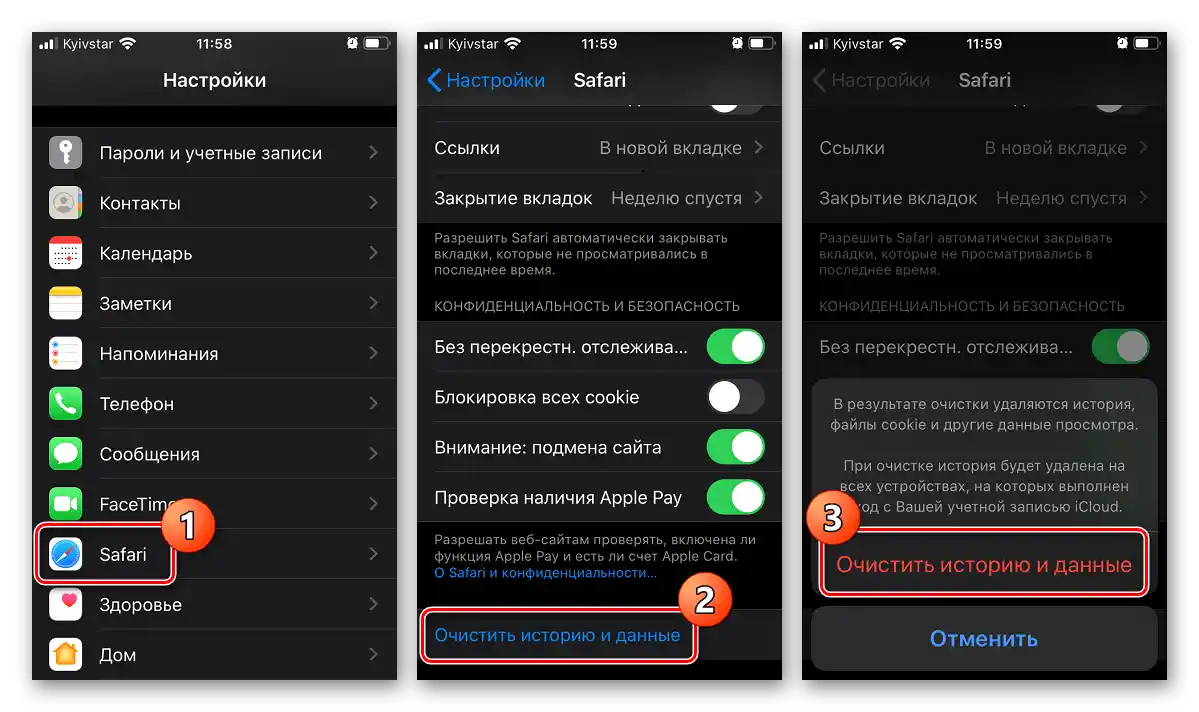Vsebina:
Možnost 1: Mobilna aplikacija
Privzeto v mobilni aplikaciji Instagram za iOS obstaja več možnosti, ki omogočajo brisanje nekaterih podatkov, kar zlasti velja za zgodovino iskanja. Na žalost to skoraj ne bo vplivalo na prostor, ki ga zaseda uporabnik družbenega omrežja za shranjevanje informacij, je pa neposredno povezano z notranjim predpomnilnikom.
- Odprite nameščenega odjemalca in pojdite na zavihek s podatki profila prek plošče na dnu zaslona. Nato tapnite ikono s tremi črtami v zgornjem desnem kotu in izberite razdelek "Nastavitve".
- Iz prikazanega seznama se dotaknite vrstice "Varnost" in poiščite kategorijo "Podatki in zgodovina". Za prehod na možnosti uporabite točko "Čiščenje zgodovine iskanja".
- Množno čiščenje podatkov lahko izvedete s povezavo "Izbriši vse" na zgornji plošči in potrditvijo dejanja v pojavnem oknu. Prav tako lahko uporabite križec poleg posameznega elementa za selektivno brisanje.
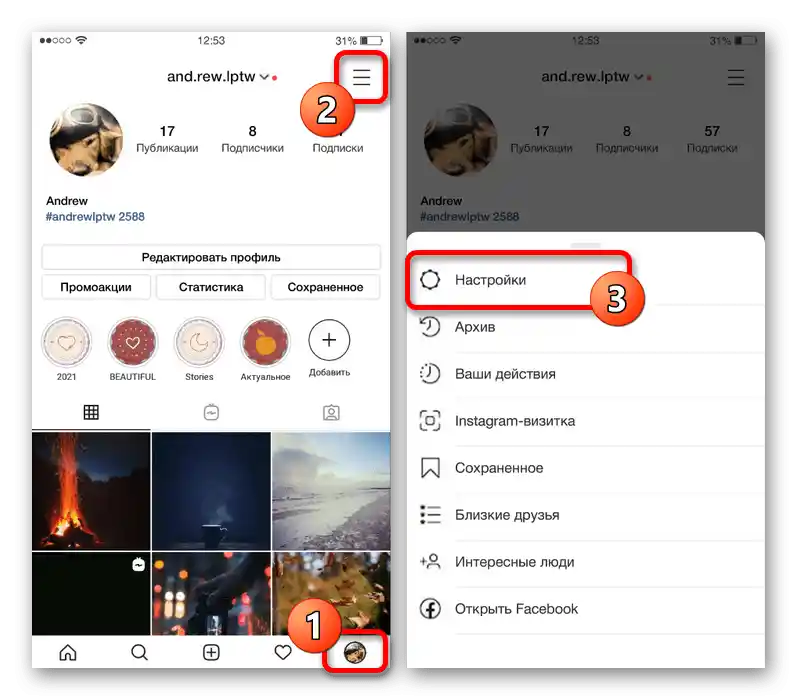
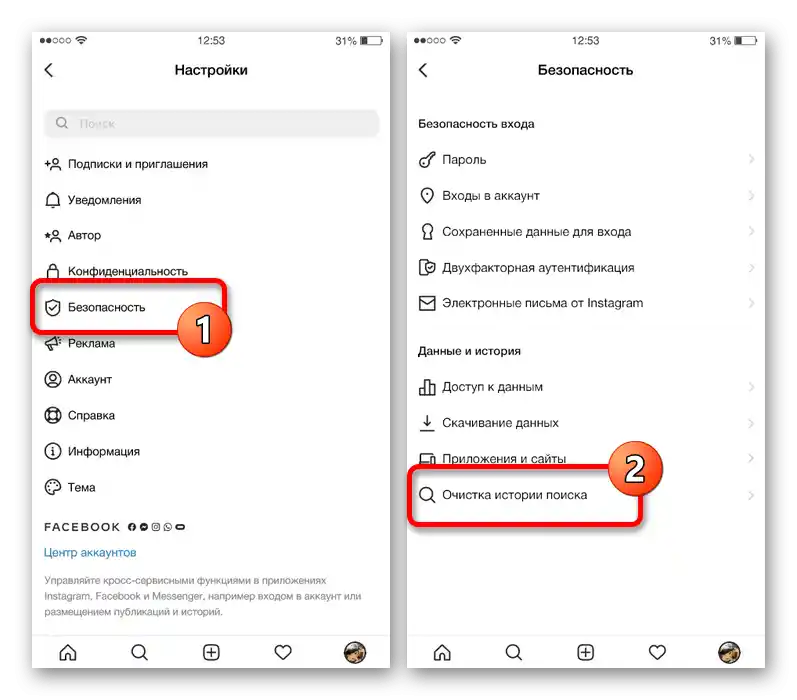
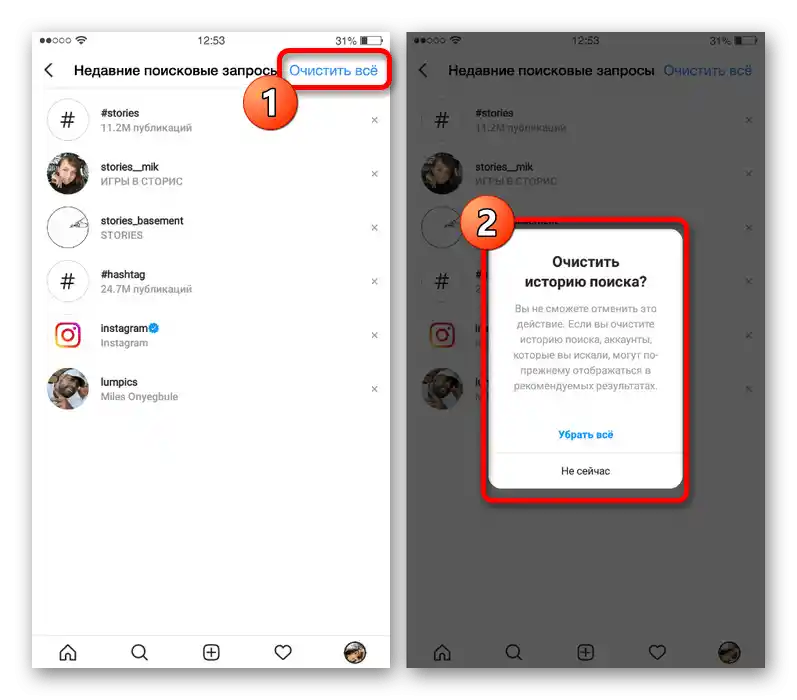
Obstaja tudi drug način čiščenja podatkov iskanja, ki vključuje prehod na zavihek z ikono povečevalnega stekla in pritisk na besedilni blok v naslovu razdelka. Ko se prikaže seznam zadnjih poizvedb, lahko vsak od možnosti izbrišete s tapkanjem na ikono križca v desnem stolpcu.
Možnost 2: Sistemska sredstva
Če vas ne zadostujejo standardne možnosti aplikacije za čiščenje podatkov, ki malo vplivajo na zaseden prostor v pomnilniku, lahko uporabite sredstva operacijskega sistema.Trenutno, ne glede na različico iOS, sta na voljo le dve osnovni rešitvi, ki se zmanjšata na popolno ponastavitev programa ali obnovitev naprave.
Način 1: Ponovna namestitev aplikacije
Popolna ponovna namestitev odjemalca obravnavane družbene mreže bo omogočila vrnitev programa v prvotno stanje, pri čemer bo, če bo potrebno, nameščena tudi aktualna različica programske opreme. Ta naloga se izvaja enako za različne aplikacije preko nastavitev operacijskega sistema, vključno s predstavljenim Instagramom.
Preberite tudi: Odstranitev in namestitev aplikacij na iOS napravi
- Iz seznama sistemskih aplikacij izberite "Nastavitve", pomaknite se navzdol in izberite "Splošno". Nato izberite točko "Shramba iPhone" in tapnite na vrstico "Instagram".
- Odstranitev odjemalca lahko izvedete s pomočjo gumba "Odstrani aplikacijo" na dnu strani, s čimer potrdite postopek. Upoštevajte, da možnost "Skladišči aplikacijo" ne bo vplivala na čiščenje predpomnilnika, saj omogoča ohranitev kopije odjemalca z vsemi podatki, zato je ne morete uporabiti.
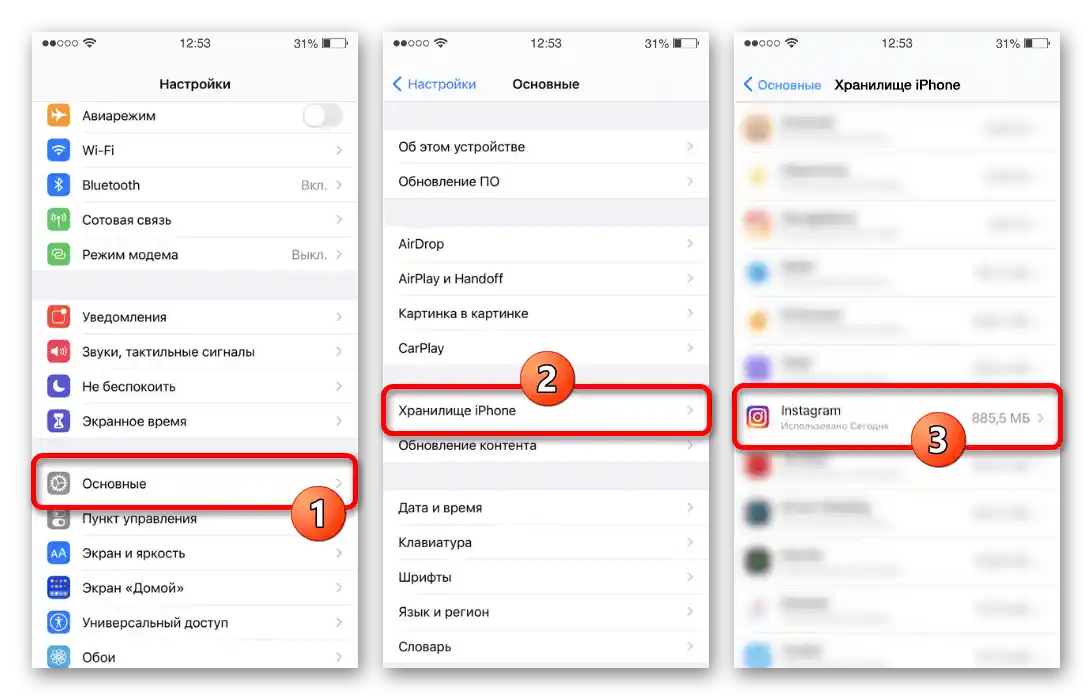
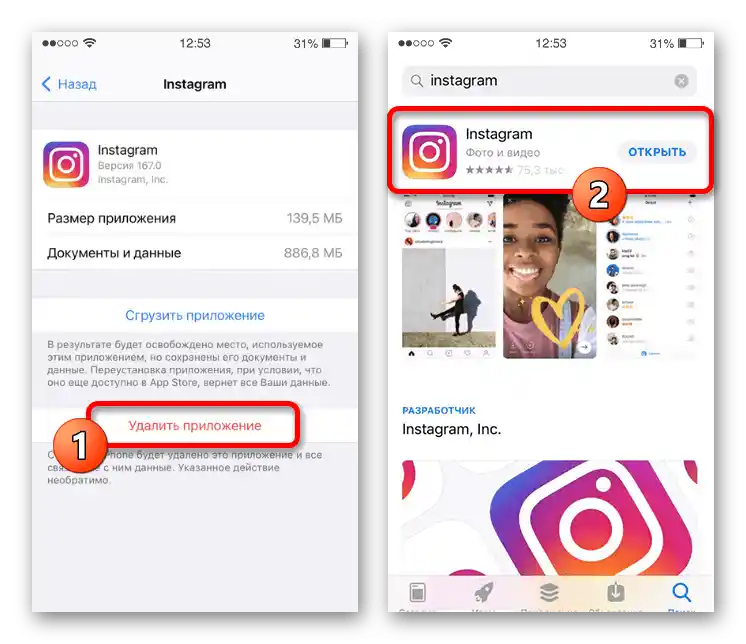
Po deinstalaciji pojdite na uradno stran Instagrama v App Store in izvedite namestitev. Ne pozabite, da bo zaradi popolnega čiščenja predpomnilnika po končani ponovni namestitvi potrebno ponovno dodati račun.
Način 2: Čiščenje sistemskega predpomnilnika
Edina standardna alternativa ponovni namestitvi obravnavane aplikacije je lahko čiščenje podatkov naprave s pomočjo ločene točke v notranjih nastavitvah. To rešitev je smiselno uporabiti le v skrajnih primerih, saj bo vplivala na delovanje vseh nameščenih programov brez izjem, in zahteva enake korake v vsaki situaciji.
Več: Čiščenje sistemskega predpomnilnika na iOS napravi
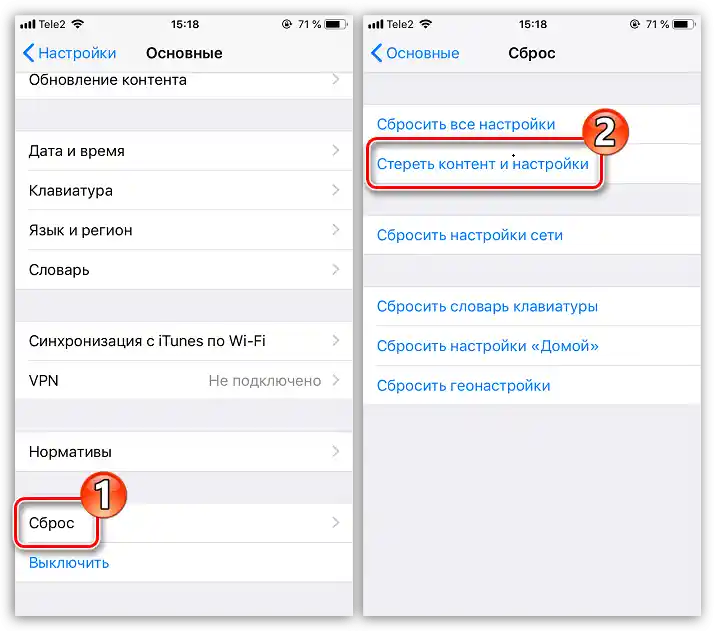
Kot alternativo navedenim sredstvom za odstranjevanje predpomnilnika lahko uporabite tudi tretje aplikacije, ki pa jih ni smiselno obravnavati ločeno zaradi močno omejenih možnosti, povezanih s posebnimi značilnostmi obravnavanega operacijskega sistema.Pri tem je pozornost vredno usmeriti na razširjene aplikacije, kot sta Cisdem iPhone Cleaner ali Battery Life Doctor, ki sta na voljo za prenos iz uradne trgovine.
Možnost 3: Zgodovina brskalnika
Pri uporabi poenostavljene različice spletne strani Instagram bo metoda brisanja predpomnilnika neposredno povezana s podatki uporabljenega internetnega brskalnika. Tako se je mogoče znebiti informacij in s tem osvoboditi nekaj prostora z enostavno čiščenjem zgodovine po posebej predstavljenih navodilih.
Več: Čiščenje zgodovine brskalnika na telefonu